하드 드라이브에 대한 액세스를 다시 얻는 방법, 하드 드라이브를 열 수 없는 오류 수정

이 글에서는 하드 드라이브에 문제가 생겼을 때 다시 접근할 수 있는 방법을 안내해 드리겠습니다. 함께 따라 해 보세요!
Google 크롬은 부드러운 사용자 인터페이스로 최고의 브라우징 경험을 제공하기 때문에 대부분의 사용자에게 기본 브라우저입니다. 이전에 Chrome 브라우저는 브라우저의 주소 표시줄에 홈 버튼을 제공했습니다. 이 홈 버튼을 사용하면 클릭 한 번으로 홈 화면이나 선호하는 웹사이트로 이동할 수 있습니다. 또한 특정 웹사이트를 추가하여 홈 버튼을 사용자 지정할 수도 있습니다. 따라서 홈 버튼을 클릭할 때마다 원하는 웹사이트로 돌아갈 수 있습니다. 홈 버튼 기능은 하나의 특정 웹 사이트를 사용하고 웹 사이트를 탐색할 때마다 웹 사이트 주소를 입력하고 싶지 않은 경우에 유용할 수 있습니다.
그러나 Google은 주소 표시줄에서 홈 버튼을 제거했습니다. 그러나 홈 버튼 기능은 손실되지 않으며 수동으로 Chrome 주소 표시줄로 다시 가져올 수 있습니다 . 도움을 드리기 위해 따라할 수 있는 Chrome에서 홈 버튼을 활성화하는 방법 에 대한 간단한 가이드가 있습니다.
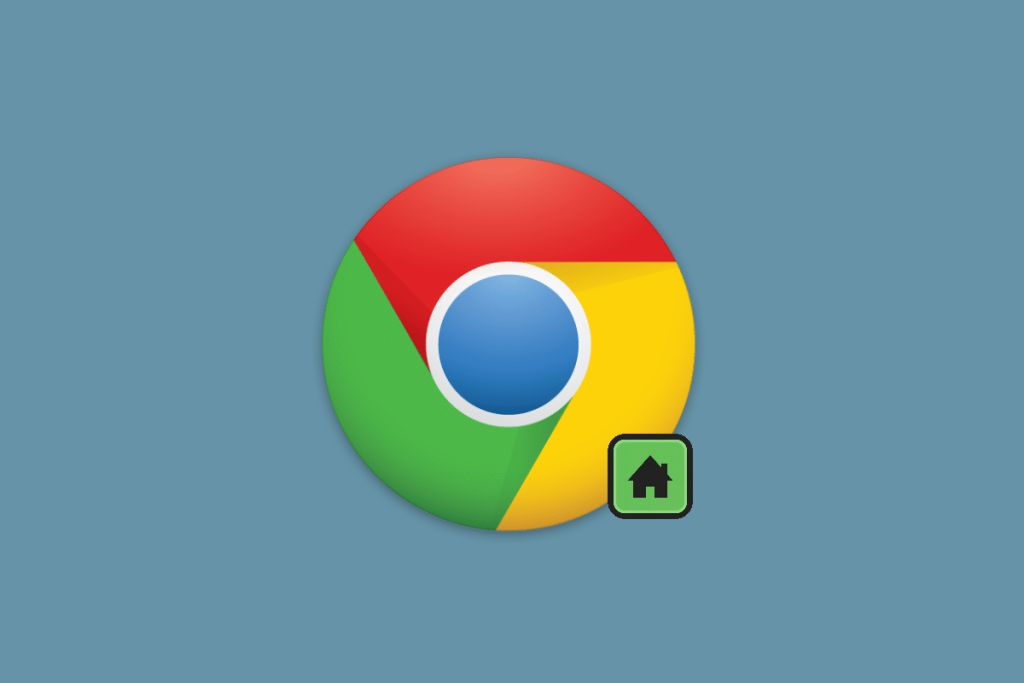
Chrome에서 홈 버튼을 표시하거나 숨기는 방법
Chrome에 홈 버튼을 추가하는 방법을 모르는 경우 Chrome 브라우저에서 홈 버튼을 표시하거나 숨기기 위해 따를 수 있는 단계를 나열합니다. 절차는 Android, IOS 또는 데스크톱 버전에서 거의 동일합니다.
1. 크롬 브라우저를 엽니다 .
2. 화면 오른쪽 상단 모서리 에 있는 세 개의 수직 점 을 클릭합니다 . IOS 기기의 경우 화면 하단에 세 개의 점을 찾을 수 있습니다.
3. 이제 설정을 클릭합니다 . 또는 Chrome 브라우저의 주소 표시줄에 Chrome://settings 를 입력 하여 설정으로 직접 이동할 수도 있습니다.
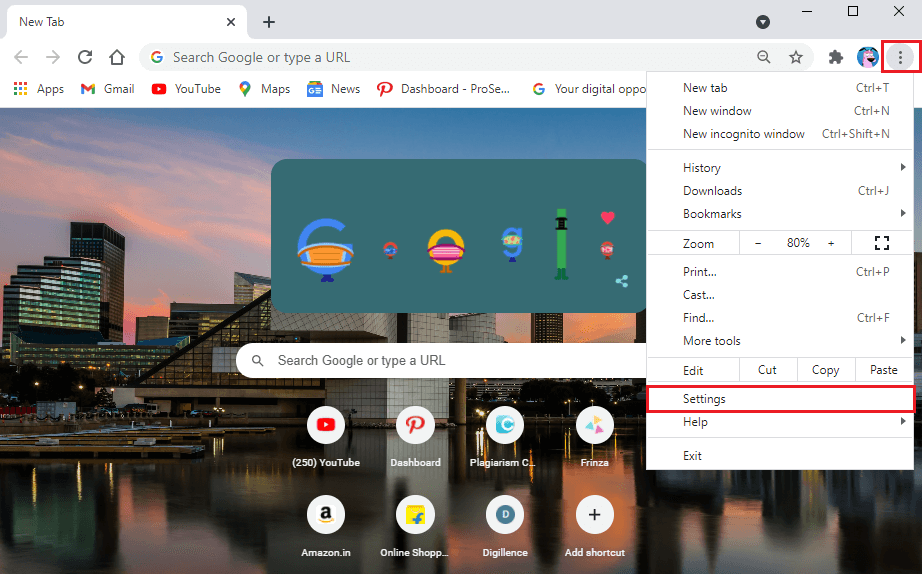
4. 왼쪽 패널에서 모양 탭 을 클릭합니다 .
5. 모양 아래에서 홈 버튼 표시 옵션 옆에 있는 토글을 켭니다 .
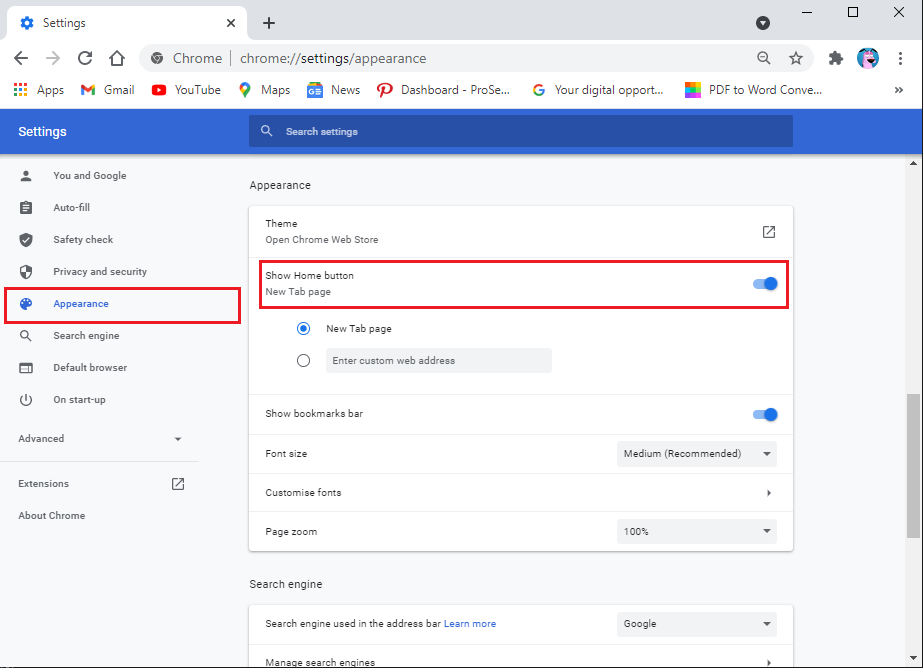
6. 이제 홈 버튼 을 선택하여 새 탭 으로 돌아가 거나 사용자 지정 웹 주소를 입력할 수 있습니다.
7. 특정 웹 주소로 돌아가려면 사용자 지정 웹 주소 입력 상자에 웹 사이트 주소를 입력해야 합니다.
그게 다야; Google은 주소 표시줄 왼쪽에 작은 홈 버튼 아이콘을 표시합니다. 홈 버튼 을 클릭 하면 홈 페이지 또는 사용자가 설정한 사용자 지정 웹사이트로 리디렉션됩니다.
그러나 브라우저에서 홈 버튼을 비활성화하거나 제거하려면 1단계에서 4단계까지 동일한 단계를 수행하여 Chrome 설정으로 다시 돌아갈 수 있습니다. 마지막으로 ' 표시 옆 에 있는 토글을 끌 수 있습니다. 홈 버튼 ' 옵션을 사용하여 브라우저에서 홈 버튼 아이콘을 제거합니다.
또한 읽기: Chrome 주소 표시줄을 화면 하단으로 이동하는 방법
자주 묻는 질문(FAQ)
Q1. Chrome에서 홈 버튼을 켜려면 어떻게 해야 하나요?
기본적으로 Google은 Chrome 브라우저에서 홈 버튼을 제거합니다. 홈 버튼을 활성화하려면 Chrome 브라우저를 열고 화면 오른쪽 상단 모서리에 있는 세 개의 수직 점을 클릭하여 설정을 탐색합니다. 설정에서 왼쪽의 모양 섹션으로 이동하여 '홈 버튼 표시' 옆에 있는 토글을 켭니다.
Q2. Chrome의 홈 버튼은 무엇입니까?
홈 버튼은 브라우저의 주소 필드에 있는 작은 홈 아이콘입니다. 홈 버튼을 사용하면 클릭할 때마다 홈 화면이나 사용자 정의 웹사이트를 탐색할 수 있습니다. Chrome에서 홈 버튼을 쉽게 활성화하여 클릭 한 번으로 홈 화면이나 원하는 웹사이트로 이동할 수 있습니다.
추천:
이 가이드가 도움이 되었기를 바라며 Chrome에서 홈 버튼 을 활성화 할 수 있기를 바랍니다 . 이 기사와 관련하여 여전히 질문이 있는 경우 의견 섹션에서 자유롭게 질문하십시오.
이 글에서는 하드 드라이브에 문제가 생겼을 때 다시 접근할 수 있는 방법을 안내해 드리겠습니다. 함께 따라 해 보세요!
AirPods는 언뜻 보기에 다른 무선 이어폰과 별반 다르지 않아 보입니다. 하지만 몇 가지 잘 알려지지 않은 기능이 발견되면서 모든 것이 달라졌습니다.
Apple은 iOS 26을 출시했습니다. 완전히 새로운 불투명 유리 디자인, 더욱 스마트해진 경험, 익숙한 앱의 개선 사항이 포함된 주요 업데이트입니다.
학생들은 학업을 위해 특정 유형의 노트북이 필요합니다. 선택한 전공 분야에서 뛰어난 성능을 발휘할 만큼 강력해야 할 뿐만 아니라, 하루 종일 휴대할 수 있을 만큼 작고 가벼워야 합니다.
Windows 10에 프린터를 추가하는 것은 간단하지만, 유선 장치의 경우와 무선 장치의 경우 프로세스가 다릅니다.
아시다시피 RAM은 컴퓨터에서 매우 중요한 하드웨어 부품으로, 데이터 처리를 위한 메모리 역할을 하며 노트북이나 PC의 속도를 결정하는 요소입니다. 아래 글에서는 WebTech360에서 Windows에서 소프트웨어를 사용하여 RAM 오류를 확인하는 몇 가지 방법을 소개합니다.
스마트 TV는 정말로 세상을 휩쓸었습니다. 이렇게 많은 뛰어난 기능과 인터넷 연결 덕분에 기술은 우리가 TV를 시청하는 방식을 바꾸어 놓았습니다.
냉장고는 가정에서 흔히 볼 수 있는 가전제품이다. 냉장고는 보통 2개의 칸으로 구성되어 있는데, 냉장실은 넓고 사용자가 열 때마다 자동으로 켜지는 조명이 있는 반면, 냉동실은 좁고 조명이 없습니다.
Wi-Fi 네트워크는 라우터, 대역폭, 간섭 외에도 여러 요인의 영향을 받지만 네트워크를 강화하는 몇 가지 스마트한 방법이 있습니다.
휴대폰에서 안정적인 iOS 16으로 돌아가려면 iOS 17을 제거하고 iOS 17에서 16으로 다운그레이드하는 기본 가이드는 다음과 같습니다.
요거트는 정말 좋은 음식이에요. 매일 요구르트를 먹는 것이 좋은가요? 매일 요구르트를 먹으면, 몸에 어떤 변화가 있을까요? 함께 알아보죠!
이 기사에서는 가장 영양가 있는 쌀 종류와 어떤 쌀을 선택하든 건강상의 이점을 극대화하는 방법에 대해 설명합니다.
수면 일정과 취침 루틴을 정하고, 알람 시계를 바꾸고, 식단을 조절하는 것은 더 나은 수면을 취하고 아침에 제때 일어나는 데 도움이 되는 몇 가지 방법입니다.
임대해 주세요! Landlord Sim은 iOS와 Android에서 플레이할 수 있는 모바일 시뮬레이션 게임입니다. 여러분은 아파트 단지의 집주인 역할을 하며 아파트 내부를 업그레이드하고 세입자가 입주할 수 있도록 준비하여 임대를 시작하게 됩니다.
욕실 타워 디펜스 Roblox 게임 코드를 받고 신나는 보상을 받으세요. 이들은 더 높은 데미지를 지닌 타워를 업그레이드하거나 잠금 해제하는 데 도움이 됩니다.













